Come saltare avanti o indietro un certo numero di pagine in Word 2013

A volte potrebbe essere necessario saltare a una posizione specifica rispetto alla posizione corrente in un documento di Word. Puoi farlo facilmente usando la funzione "Vai a" per andare avanti o indietro di un numero specificato di pagine.
Per accedere alla scheda "Vai a" nella finestra di dialogo "Trova e sostituisci", fai clic sulla freccia giù sulla Pulsante "Trova" nella sezione "Modifica" della scheda "Home".
NOTA: puoi anche premere F5 per accedere alla scheda "Vai a" nella finestra di dialogo "Trova e sostituisci".
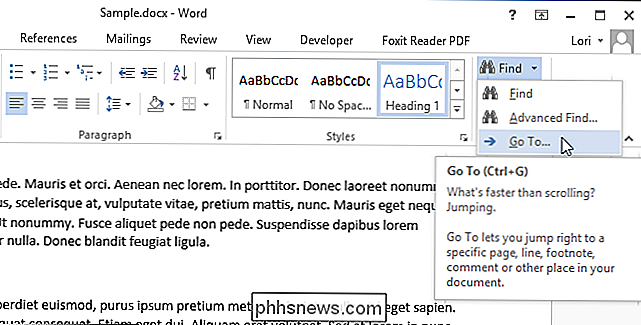
Scheda "Vai a" nella finestra di dialogo "Trova e sostituisci", assicurati che "Pagina" sia selezionato nell'elenco "Vai a cosa". Nella casella di modifica "Inserisci numero di pagina", inserisci un segno più per saltare in avanti o il segno meno per tornare indietro seguito dal numero di pagine che vuoi saltare in avanti o indietro. Fai clic su "Vai a".
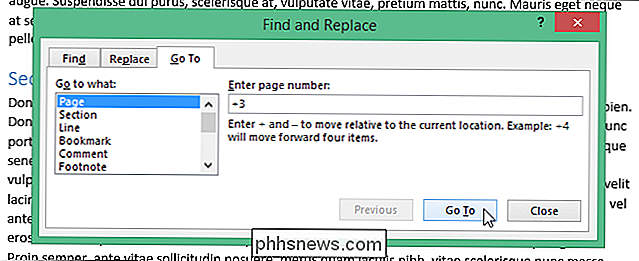
Il cursore salta alla pagina specificata rispetto a dove ti trovavi nel tuo documento, ma la finestra di dialogo "Trova e sostituisci" rimane aperta. Fai clic su "Chiudi" per chiudere la finestra di dialogo.
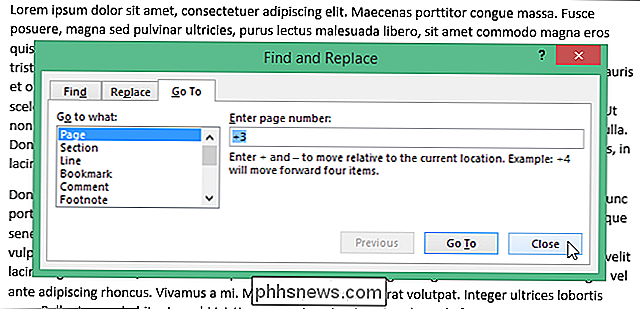
I segni più e meno funzionano anche con gli altri elementi nell'elenco "Vai a cosa". Ad esempio, se si seleziona "Sezione" e si specifica "+2", il cursore salterà in avanti di due sezioni.

Come liberare spazio su PlayStation 4
La PlayStation 4 di Sony include un disco rigido da 500 GB, ma i giochi diventano sempre più grandi: Grand Theft Auto V da solo richiede 50 GB di spazio sul disco rigido guida, anche se hai il disco. Ecco come liberare spazio e aggiornare la capacità di archiviazione del tuo PS4 in modo da poter adattare più giochi.

Nascondi testo e mostra testo nascosto in Word
Microsoft Word ha una funzione in base alla quale è possibile nascondere il testo in modo che non appaia in modo visibile nel documento. Se non vuoi cancellare completamente il testo, nascondere il testo è una buona opzione.Quindi, perché mai vorresti nascondere il testo in un documento Word? Beh, una ragione potrebbe essere se volessi stampare due diverse versioni dello stesso documento, ma non vuoi creare due file separati. I



